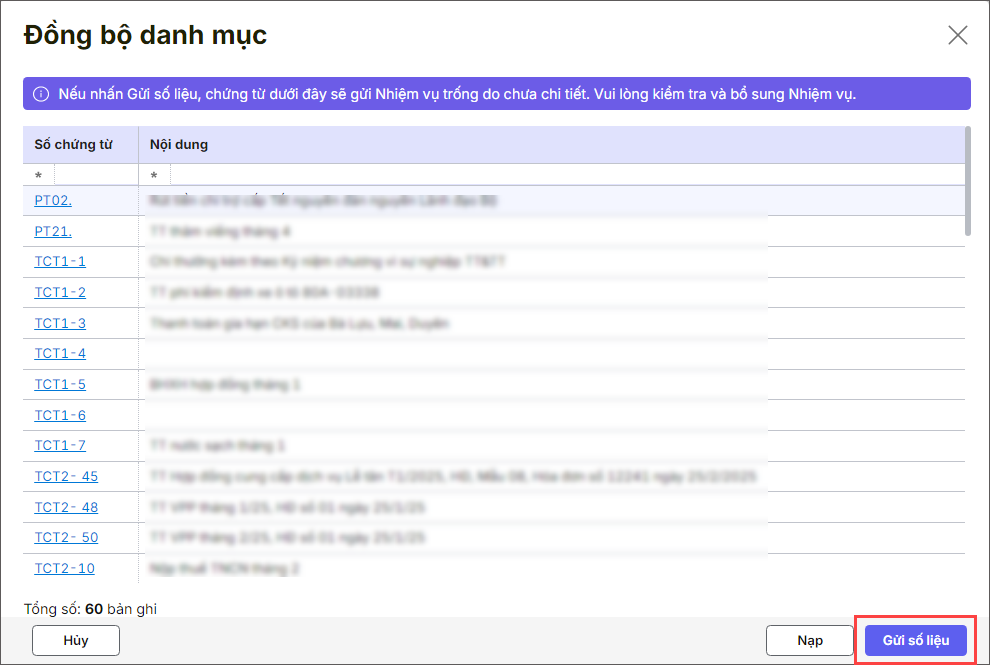1. Tổng quan
Bài viết này hướng dẫn anh/chị cách để gửi số liệu thực hiện dự toán trên MISA Mimosa Online về MISA Bumas để có số liệu báo cáo công khai, báo cáo theo quy định khác.
2. Các bước thực hiện
Bước 1: Kết nối với MISA Bumas
Thao tác cụ thể xem tại đây
Bước 2: Lấy danh mục từ MISA Bumas về MISA Mimosa Online
Sau khi kết nối thành công tới MISA Bumas, đơn vị có thể lấy nhanh danh mục (Nhiệm vụ, Phí, lệ phí; CTMT, dự án) từ MISA Bumas về MISA Mimosa Online để lập các chứng từ chi tiết.
Xem hướng dẫn Lấy danh mục Nhiệm vụ từ MISA Bumas về MISA Mimosa Online tại đây
Xem hướng dẫn Lấy danh mục Phí, lệ phí từ MISA Bumas về MISA Mimosa Online tại đây
Xem hướng dẫn Lấy danh mục CTMT, dự án từ MISA Bumas về MISA Mimosa Online tại đây
Bước 3: Hạch toán các nghiệp vụ phát sinh
Anh/chị hạch toán các nghiệp vụ phát sinh tại đơn vị trước khi gửi số liệu lên MISA Bumas.
Lưu ý: Khi lập các chứng từ phát sinh, anh/chị cần chọn NHIỆM VỤ.
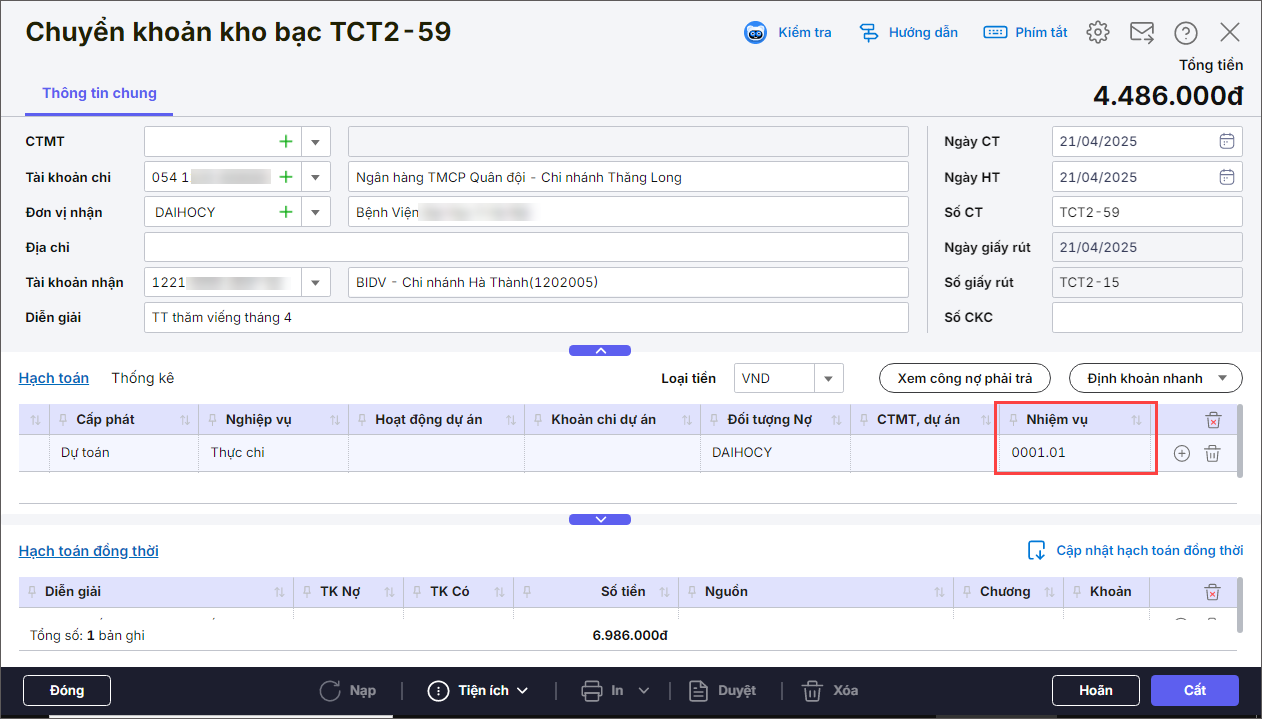
Bước 4: Gửi số liệu lên MISA Bumas
Lưu ý: Trên MISA Mimosa Online, anh/chị cần chọn Năm hạch toán trùng khớp với MISA Bumas thì mới gửi được dữ liệu lên. Ví dụ: Trên MISA Bumas, năm hạch toán là 2023 thì trên MISA Mimosa Online có Năm hạch toán là 2023.
– Vào phân hệ Tổng hợp\Gửi số liệu sang MISA Bumas.
– Chọn vào loại số liệu cần gửi. Ví dụ gửi số liệu Nhiệm vụ.
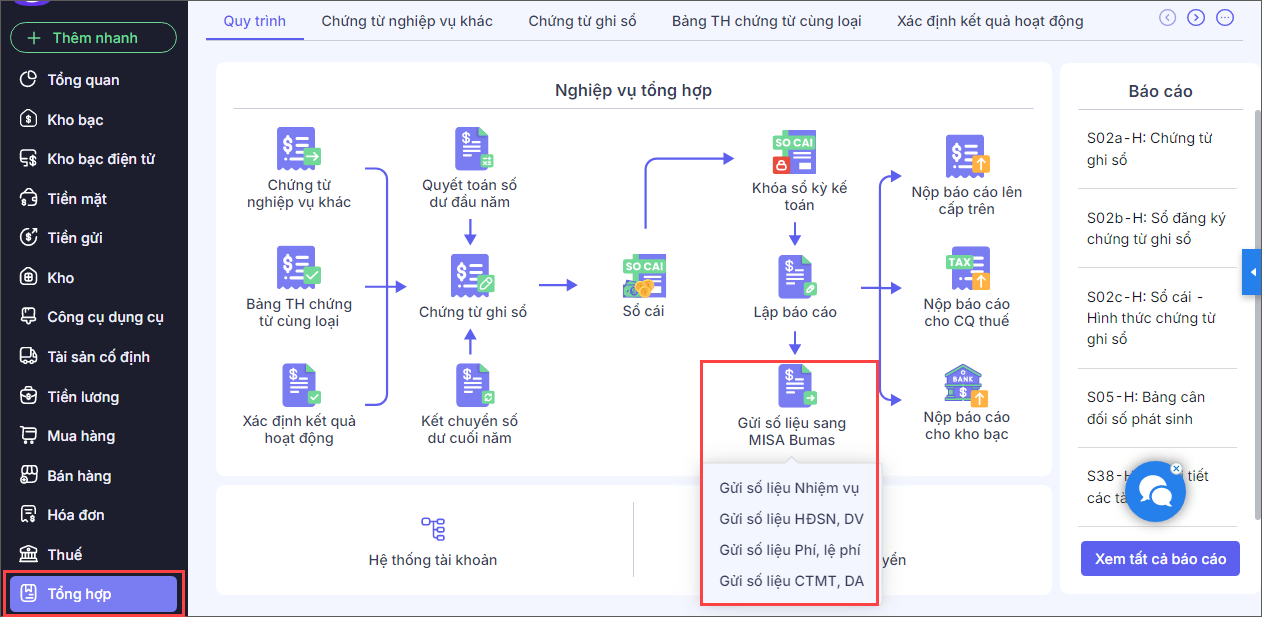
– Nếu danh mục trên Mimosa Online chưa khớp với danh mục trên MISA Bumas thì anh/chị cần thực hiện đồng bộ danh mục trước. Sau đó nhấn Đồng ý.
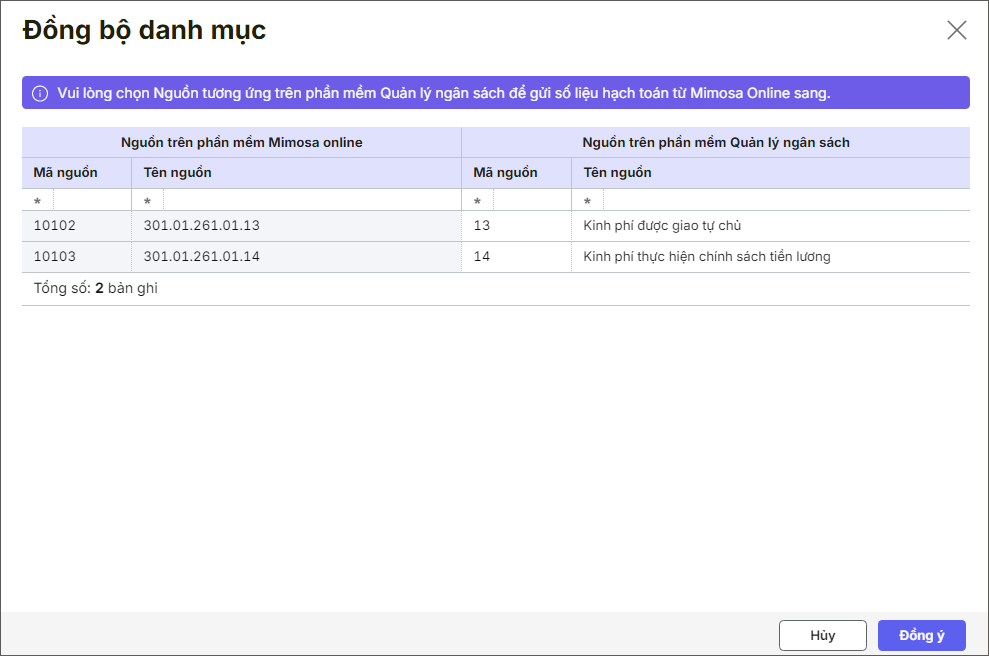
– Sau khi đồng bộ danh mục thành công, hệ thống hiển thị danh sách các chứng từ phát sinh đang không hạch toán chi tiết theo danh mục cần gửi để anh/chị kiểm tra:
- Nhấn vào Số chứng từ để bổ sung thông tin còn thiếu cho chứng từ.
- Nhấn Gửi số liệu. Hệ thống sẽ gửi số liệu các chứng từ sang MISA Bumas.